¿No sabes cómo recuperar archivos o documentos digitales eliminados? ¿Buscas una forma de recuperar archivos eliminados accidentalmente de tu disco duro, unidad externa o memoria USB? ¿No sabes cómo recuperar la información de un archivo después de formatear la partición lógica FAT o NTFS?
Cómo recuperar archivos usando RS File Recovery
RS File Recovery
Utiliza el programa para recuperar archivos eliminados. No solo recupera archivos eliminados accidentalmente, sino que también recupera información perdida después de formatear el disco duro, así como tarjetas de memoria, memorias USB, etc. La interfaz extremadamente fácil del programa te permitirá recuperar los archivos necesarios en solo unos minutos.
Descargar Registro Cómo utilizarSeleccionar un disco lógico o memoria flash para escanear
Puedes ver la lista de unidades presentes en tu computadora y los dispositivos conectados a ella en la pestaña «Mi PC». Al seleccionar la unidad o carpeta necesaria en el menú de árbol del Explorador del programa, podrás ver su contenido como en el Explorador de MS Windows.
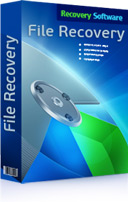
Escaneo de la unidad seleccionada
Elige una unidad para escanear de la lista de unidades lógicas presentes en tu computadora y los dispositivos conectados a ella de los cuales deseas recuperar archivos.
Haz doble clic en la unidad seleccionada o haz clic derecho en «Abrir» en el menú contextual para comenzar a escanear la unidad lógica o la tarjeta flash. El programa comenzará a analizar la unidad seleccionada y mostrará su contenido. Este proceso tomará unos segundos.
Nota: Si el programa tiene que escanear una gran cantidad de información, esto puede llevar más tiempo.
Resultado del escaneo, búsqueda del archivo a recuperar
Después de analizar la unidad, en el menú de árbol del Explorador, el programa mostrará una lista de carpetas presentes en la unidad seleccionada. Al seleccionar la carpeta necesaria, podrás ver su contenido. Los archivos y carpetas eliminados se marcarán con una X roja especial.
Para ver solo los archivos eliminados y ocultar los archivos existentes, utiliza la opción «Filtro» (menú «Ver» – «Filtro»).
Para buscar un archivo eliminado en los resultados del escaneo, utiliza las opciones especiales de RS File Recovery (filtro de archivos, búsqueda y vista de documentos).
En general, debes encontrar y seleccionar los archivos que deseas recuperar y luego comenzar a recuperarlos.
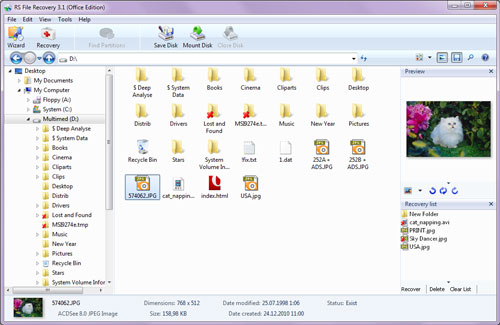
Recuperación y guardado de archivos y carpetas
Una vez que hayas encontrado los archivos necesarios y decidas recuperarlos, selecciónalos y presiona «Recuperar» en el panel principal, o haz clic derecho y selecciona «Recuperar» en el menú contextual. Se abrirá el asistente de guardado.
Si necesitas recuperar varios archivos de diferentes carpetas, utiliza el panel de lista de recuperación. Para hacerlo, arrastra el archivo al panel de lista de recuperación o haz clic derecho y selecciona «Agregar para recuperación» en el menú contextual. Una vez que hayas preparado los archivos necesarios, en el menú principal del programa selecciona «Archivo» – «Recuperar de la lista». Se abrirá el asistente de guardado.
Utilizando el asistente de guardado, podrás guardar los archivos en el disco duro, grabarlos en CD/DVD, crear una imagen ISO virtual y guardarlos en línea a través de un servidor FTP.
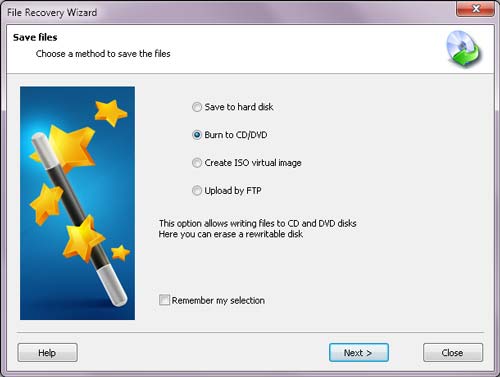
Nota: Se recomienda seleccionar otra unidad para la recuperación. Por ejemplo, si estás recuperando datos de la unidad C, elige una carpeta en la unidad D para guardarlos.


